ユーザー管理
ユーザーデータはサービス選択後、サイドメニューの[ユーザー管理]から確認できます。 ユーザー管理ページにはユーザデータがリアルタイムに反映されます。
ユーザーデータの管理
ユーザー管理のユーザー一覧ページで、対象とするユーザを選択すると[個人情報を削除する]または[ユーザーを削除する]の操作が可能です。
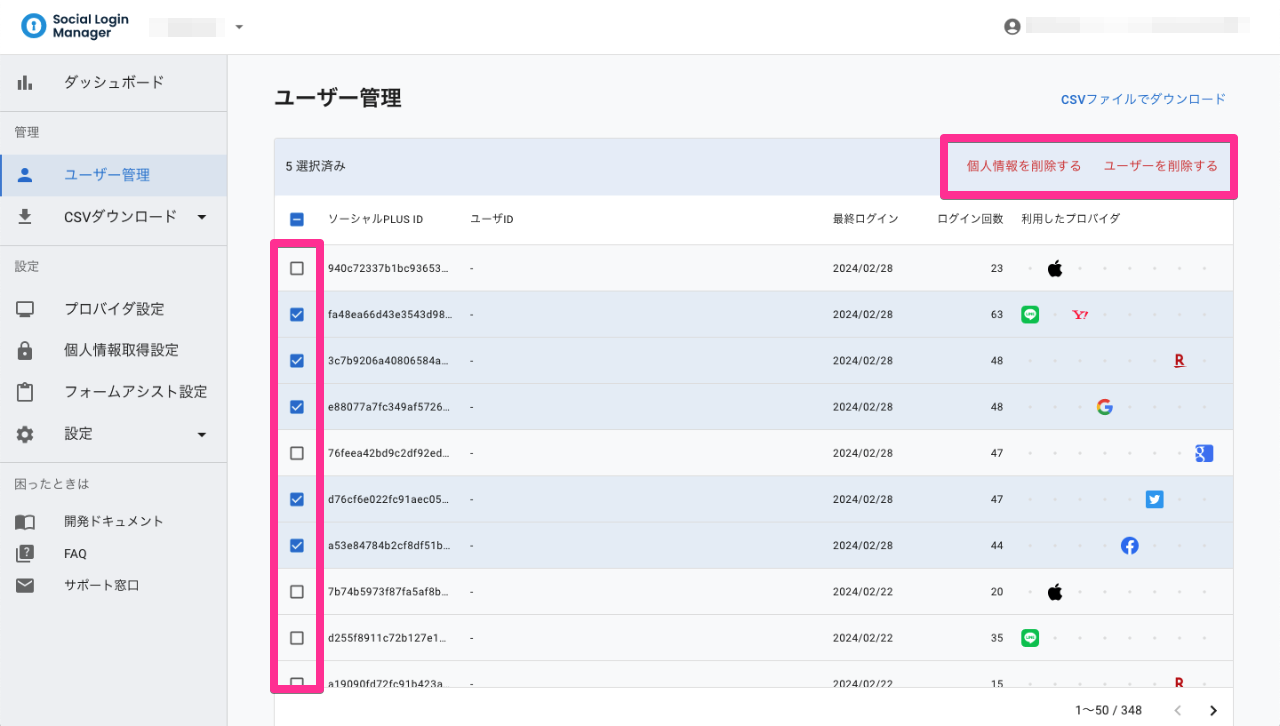
個人情報の削除
ユーザーとして残したまま、個人情報のみ削除します。
残るデータはソーシャルログインに必要最低限である「ソーシャルPLUS ID」と各ログインプロバイダの「ユーザー識別子」、最終ログイン日時や利用プロバイダなどの利用情報のみとなります。
ユーザーの削除
対象ユーザーデータを削除します。
個人情報や、ソーシャルログインに必要な「ソーシャルPLUS ID」や各ログインプロバイダの「ユーザー識別子」など ID 連携情報も含め、すべて削除されます。
削除した個人情報やユーザーデータを復元することはできません。
どちらの削除操作でも一度確認が挟まりますので、よく確認してから操作を行ってください。
ユーザーデータのエクスポート
ユーザー管理ページから確認できる、すべてのユーザーデータは CSV 形式でダウンロードできます。
CSV ファイルを作成
ユーザーデータを CSV 形式でダウンロードするためには[ユーザー管理]ページ内の[CSV ファイルを作成する]から操作します。
「対象期間」、「対象プロバイダ」、「CSV パスワード」、「文字コード」を選択して[作成する]をクリックすると、データの抽出が行われます。 作成された CSV ファイルのダウンロードは CSV ダウンロード から行います。
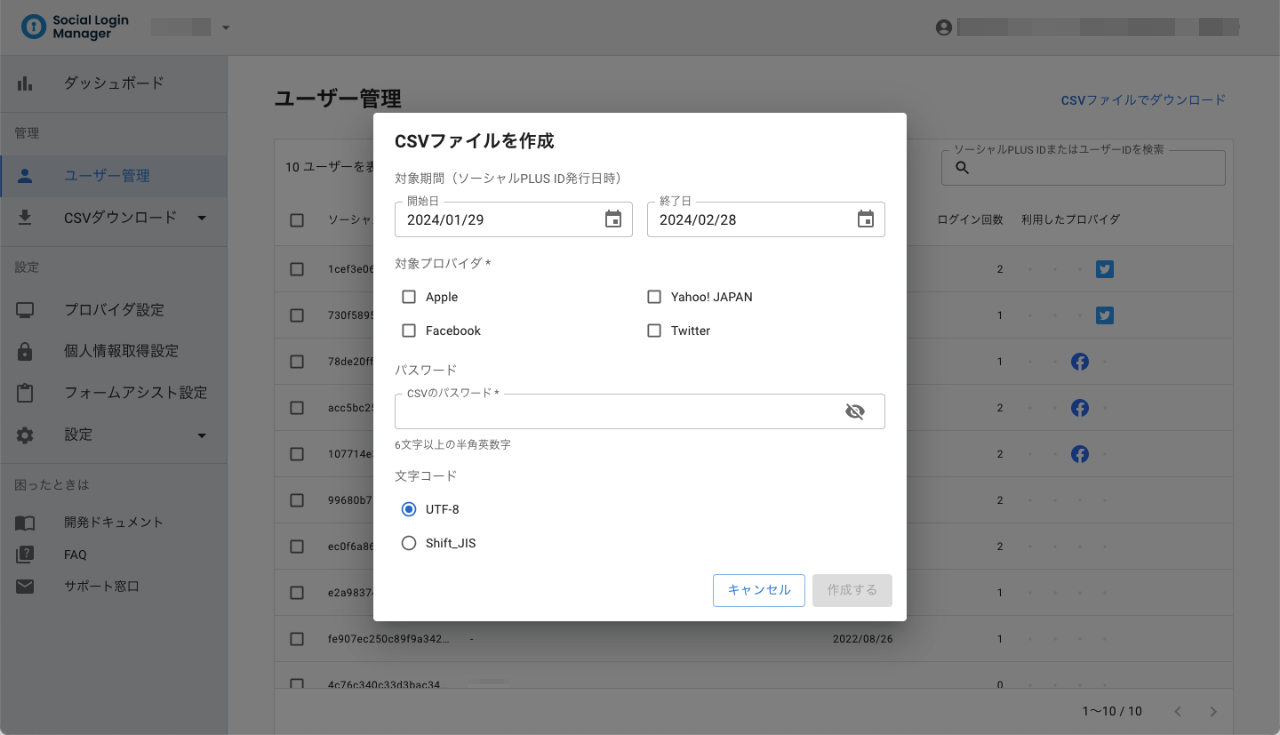
CSV ダウンロード
ダウンロードされるファイルは、パスワード付き ZIP ファイルに圧縮された CSV ファイルです。
「CSV ファイルを作成」時に設定したパスワードで解凍すると「対象プロバイダ」ごとの CSV ファイル(例: line.csv, yahoo.csv, ...)が出力されます。
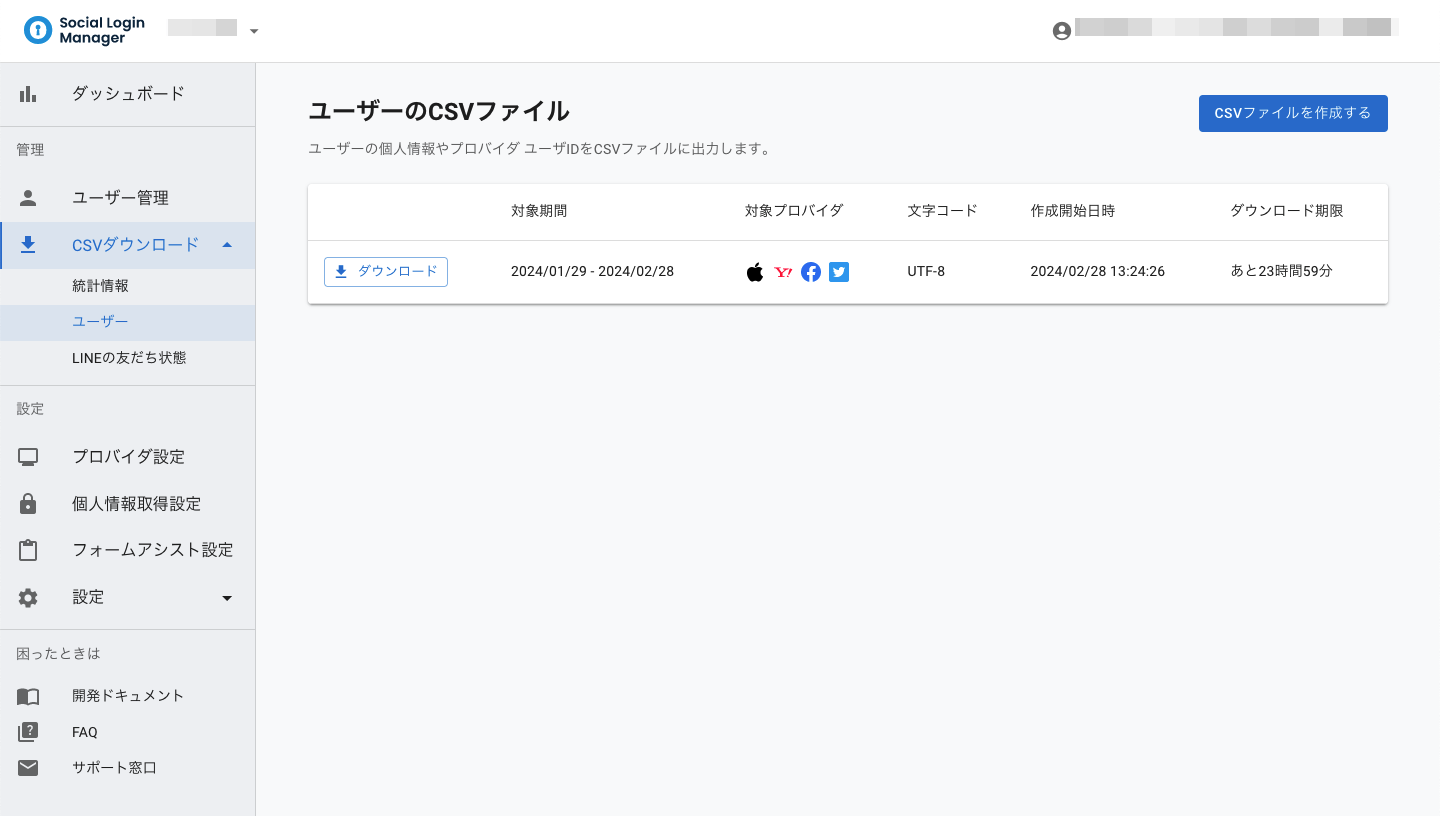
1 ユーザーに複数のログインプロバイダが紐付くケースがあります。 つまり同一の「ソーシャルPLUS ID」が複数の CSV ファイルに出現することがあります。各ファイルの A 列(1 列目)に存在する「ソーシャルPLUS ID」をキーとして名寄せ集計を行ってください。
「ユーザID」(お客様サービス側ユーザID)を紐付け済みの場合は、各ファイルの B 列(2 列目)に存在する「ユーザID」での名寄せを行っていただくこともできます。